PumpLinx离心泵数值仿真指导教程
2017-05-14 by:CAE仿真在线 来源:互联网
1.离心泵数值仿真指导教程
本贴旨在对离心泵数值仿真流程和步骤进行详细说明。首先需要强调的是,PumpLinx算例文件目录下会生成几个重要文件,其中“.sgrd”文件为网格文件,记录网格信息;“.spro”文件为工程文件,记录模型及边界条件设置信息;如需打开一个完整的算例,工程文件和网格文件缺一不可。“.stl”文件为PumpLinx支持的几何模型导入格式。
PumpLinx算例文件说明
|
centrifugal_s_intial_stl_surface_v3.4.sgrd centrifugal_s_intial_stl_surface_v3.4.spro |
将离心泵流体域初始几何模型导入PumpLinx,未做任何操作的算例文件。 |
|
centrifugal_s_prepared_surfaces_v3.4.sgrd centrifugal_s_prepared_surfaces_v3.4.spro |
将离心泵流体域初始几何模型各边界面切分并定义后的算例文件。 |
|
centrifugal_s_prepared_mesh_v3.4.sgrd centrifugal_s_prepared_mesh_v3.4.spro |
完成离心泵网格划分操作的算例文件。 |
|
centrifugal_s_prepared_mesh_v3.4.sgrd centrifugal_s_prepared_model_v3.4.spro |
完成离心泵定常求解模型设置的算例文件。 |
|
centrifugal_s_prepared_mesh_v3.4.sgrd centrifugal_s_prepared_model_trans_v3.4.spro |
完成离心泵非定常求解模型设置的算例文件。 |
1.1离心泵几何模型导入
►在CAD软件中将离心泵进口段、转子部分和蜗壳出口段分别以stl格式导出。
►注意:在导出几何模型之前,需要将进口段、转子部分和蜗壳出口段分成三个部分,以便在进行数值仿真时可以顺利生成动/静流体域之间的交互面。如下图所示:
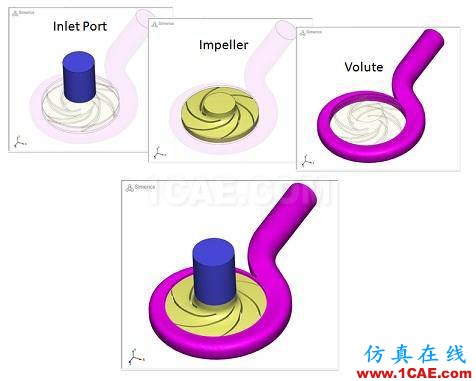
►运行PumpLinx软件,新建一个工程文件,界面如下:
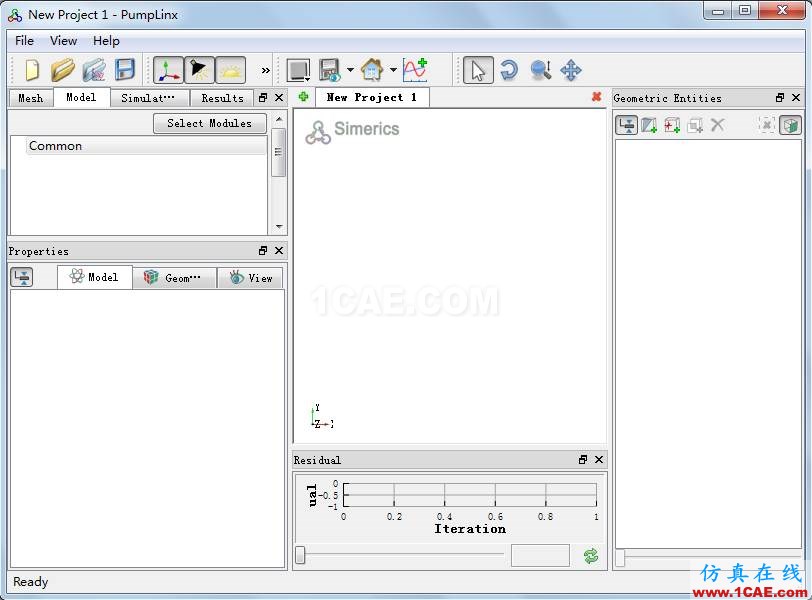
►选择界面左边的Mesh窗口命令(一共4个窗口选项,分别是Mesh,Model,Simulation和Result,分别代表各个步骤)。
►选择Import/Export Geometry or Grid命令,点击Import Surface From STLTriangulation File,选择事先从CAD文件中导出的stl文件,如图所示:
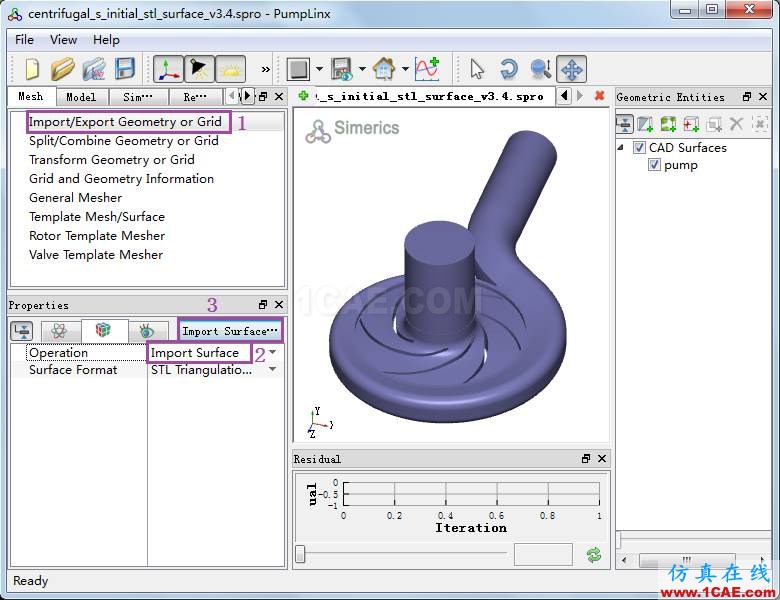
►此步骤也可直接打开PumpLinx标准算例文件“centrifugal_s_intial_stl_surface_v3.4.spro”,其默认存储路径为:C: /Program Files/Simerics/Tutorials/Centrifugal。
1.2 切分离心泵边界面
1.2.1 对离心泵流体域进行分区
►点击Split/Combine Geometry or Grid命令,选择SplitDisconnected命令对分块的几何模型进行切分。
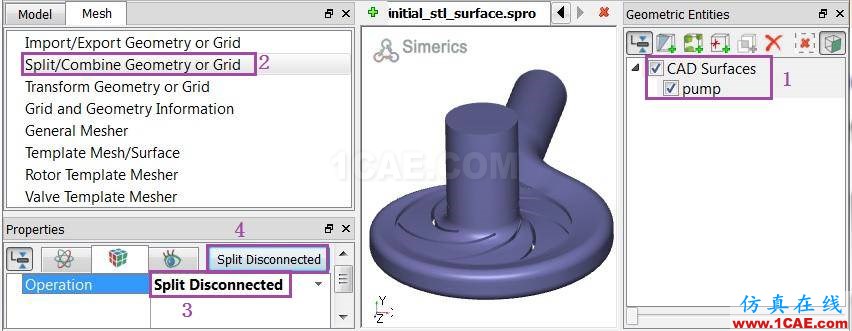
►几何体被分为pump_1,pump_2和pump_3三部分,分别将对应部分命名为Inlet,Rotor和Volute,即进口、转子和蜗壳三部分。
►重命名pump_1为volute,即蜗壳出口部分;
►重命名pump_2为rotor,即转子部分;
►重命名pump_3为inlet,即进口部分。
1.2.2 切分并定义进口段边界面
►选择进口段几何模型,设置75度分割角,点击Splitby Angle选项,将进口段分为inlet_1,inlet_2和inlet_3三部分。
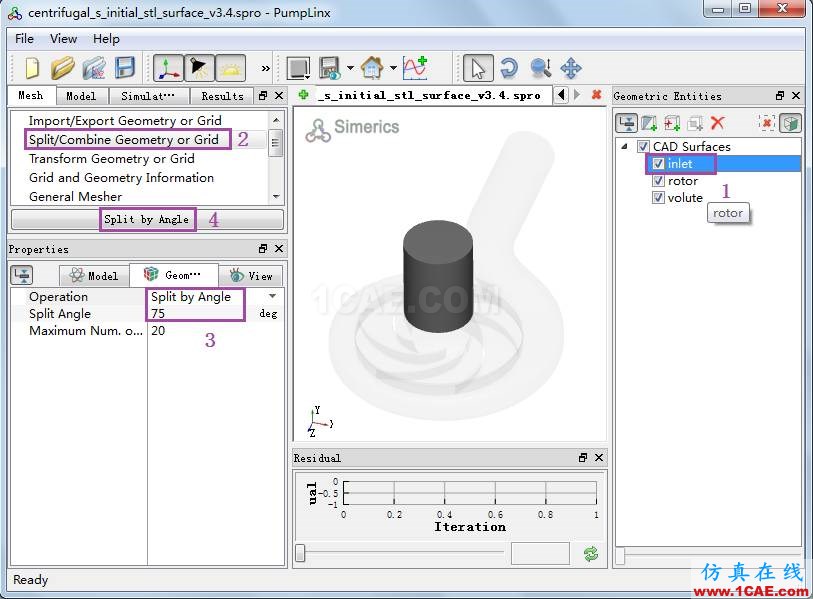
►重命名inlet_1为inlet_wall,即进口壁面;
►重命名inlet _2为inlet_mgi,即进口与转子部分的交互面;
►重命名inlet _3为inlet_inlet,即进口面。
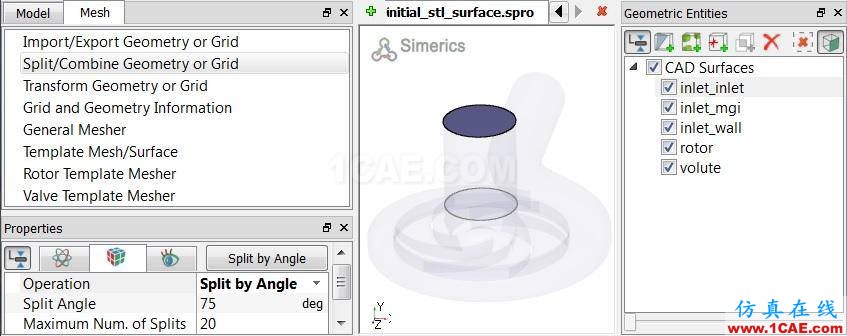
1.2.3 切分并定义转子部分边界面
►选择转子部分几何模型,设置30度分割角,点击Split by Angle选项,转子部分切分成rotor_01至rotor_20数个部分。由于设置了Maximum Num. of Splits值为20,因此最多允许划分的几何面为20。
►重命名rotor_01为rotor_top,即外盖板面;
►重命名rotor_02为rotor_bottom,内盖板面;
►重命名rotor_03为rotor_mgi,转子与蜗壳部分的交互面;
►重命名rotor_10为rotor_inlet,转子与进口部分的交互面;
►合并rotor_04至rotor_09,rotor_11至rotor_20部分,并重命名为rotor_blades。
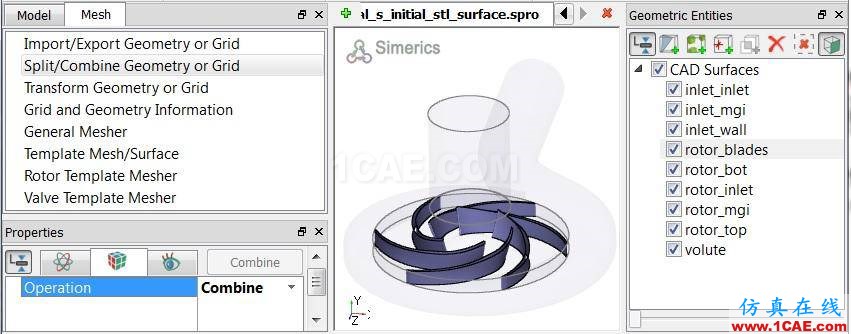
1.2.4 切分并定义蜗壳出口部分边界面
►选择蜗壳出口段几何模型,设置89度分割角,点击Split by Angle选项,蜗壳出口段被划分为volute_1至volute_7数个部分。
►重命名volute_1为volute_wall,蜗壳壁面;
►重命名volute_2为volute_mgi,蜗壳与转子部分交互面;
►重命名volute_5为volute_outlet,蜗壳出口;
►合并剩下的面,并重命名为volute_rotating_walls。
►最终切分好的边界面如下图所示:
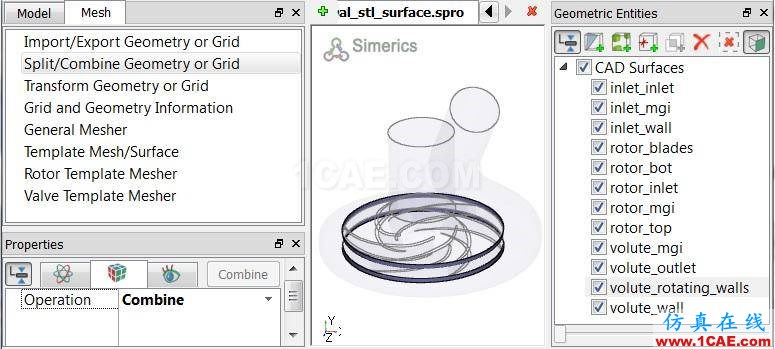
►该步骤完成后,可将此文件与算例文件“centrifugal_s_prepared_surfaces_v3.4.spro”对比,该算例文件默认路径为:C: /Program Files/Simerics/Tutorials/Centrifugal。
►保存该文件。
1.3 生成网格
1.3.1创建入口段网格模型
►在Mesh窗口下,选择General Mesher命令。
►在界面右边的Geometric Entities窗口下,选择定义好的进口部分的所有几何面,注意一定是封闭的进口段几何体。
►设置网格划分参数,其中最大网格尺度为0.05,最小网格尺度为0.001,面网格尺度为0.025。此处采用的是相对尺寸的方法划分网格,以x方向为例,x方向上存在最大和最小几何尺寸,将最大几何尺寸和最小几何尺寸之间的距离视为单位长度,当网格尺度为0.04时,该单位长度乘以0.04即为最大网格的尺寸。
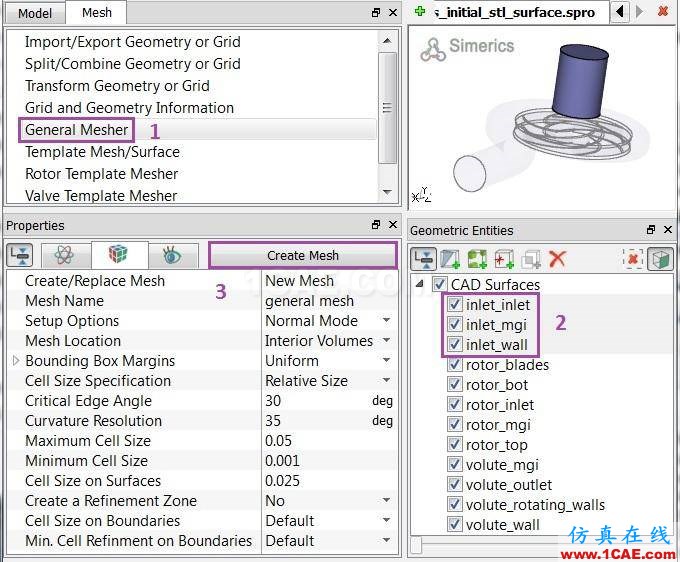
►网格生成后,在Geometric Entities窗口下,会新增generalmesh网格,即为进口部分网格模型,点开左边的小三角符号,将新增的general mesh重命名为inlet。
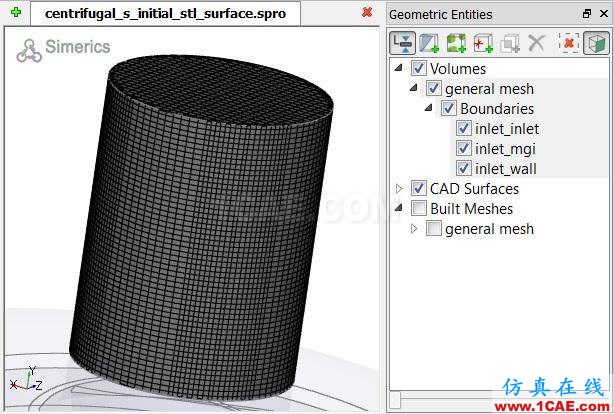
►网格显示在Result窗口下,先在Geometric Entities窗口下选择新生成的Inlet部分网格模型;在Result窗口下勾选Grid选项,即可显示网格。
►如网格密度不够,可通过调整最大网格尺寸和面网格尺寸,细化进口部分的网格。
1.3.2创建转子部分网格模型
►在Mesh窗口下,选择General Mesher命令;
►设置Maximum Cell Size为0.04,Cell size onSurfaces为0.01;
►在界面右边的Geometric Entities窗口下,选择定义好边界面的转子部分流体域,注意一定是封闭的几何体模型。即以下几何面:
-rotor_blades
-rotor_bottom
-rotor_inlet
-rotor_mgi
-rotor_top
►点击Creat Mesh命令,即可生成转子部分网格。
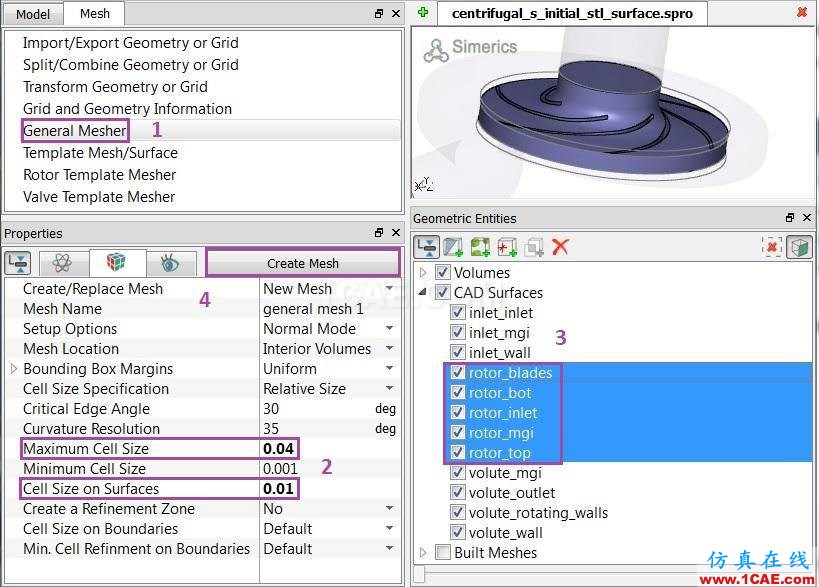
►转子部分网格生成以后,在Geometric Entities窗口下,新增generalmesh网格,点击左边的小三角符号,出现Boundaries选项,点开左边的小三角符号,选择rotor_blades面与sub-features面,然后点击“Mesh”窗口下Split/Combine Geometry or Grid命令,选择Combine选项,然后点击Combine命令,即将这两个面合并为一个几何面。sub-features是网格生成过程中产生的小碎面,将此部分与对应的几何面合并即可。
►注意:合并时先选择rotor_blades,再选择sub-features,新合并的几何面即会以rotor_blades命名。
►将新生成的generalmesh重命名为rotor。
1.3.3创建蜗壳出口段网格模型
►在Geometric Entities窗口下,选择CADSurfaces部分的volute_mgi几何面;
►在Mesh窗口下,选择General Mesher命令;
►设置Maximum Cell Size即最大网格尺寸0.04(Properties窗口);
►设置Cell Size on Surfaces即面网格尺寸0.01(Properties窗口);
►设置Cell Size on Boundaries选项为User Input,点开三角符号下拉菜单,设置Size为0.002。此步骤即为对volute_mgi面进行面网格加密(Properties窗口);
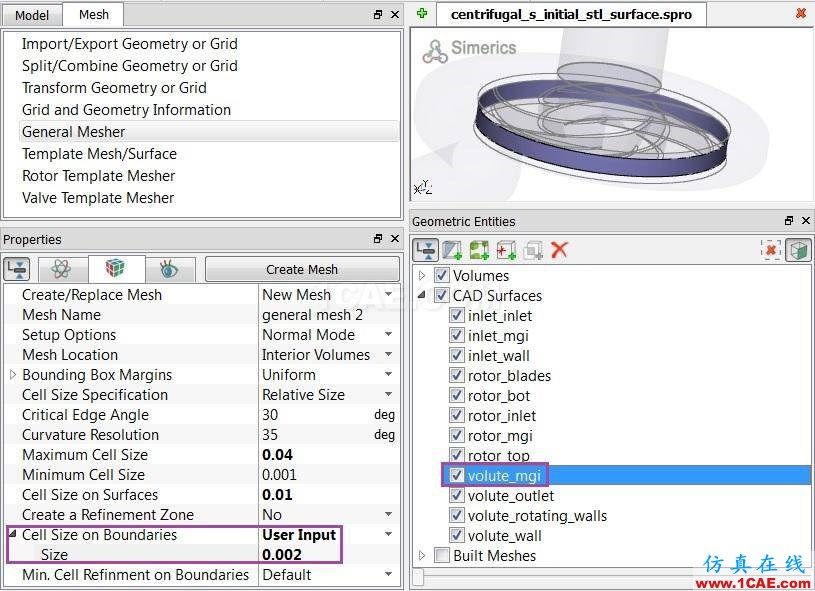
►选择蜗壳部分所有几何面:
-volute_mgi
-volute_outlet
-volute_rotating_walls
-volute_wall
►在Properties窗口,点击Creat Mesh,在Geometric Entities窗口下即生成新的genernalmesh部分网格,将其重命名为volute,即蜗壳出口段网格模型。
►在Geometric Entities窗口下,将volute部分boundaries点开,合并volute_wall和sub-features,并以volute_wall重命名。注意先选择volute_wall再选择sub-features,合并后即可以volute_wall命名。
►注意:将此文件保存,并与标准算例文件“centrifugal_s_prepared_mesh_v3.4..spro”对比。其默认路径为C:/Program Files/Simerics/Tutorials/Centrifugal。在生成网格过程中,可在Results窗口下,勾选Grid选项,监测网格的细密程度。如网格不够细致,可通过调整最大网格尺寸、最小网格尺寸和面网格尺寸来达到调试网格质量的目的。
1.4创建交互面
1.4.1创建进口与转子的交互面
►在Geometric Entities窗口下,选择inlet_mgi面,按住Ctrl键再选择rotor_inlet面,此时connectselected boundaries via MGI命令被激活,点击该命令,即生成进口与转子部分的交互面。
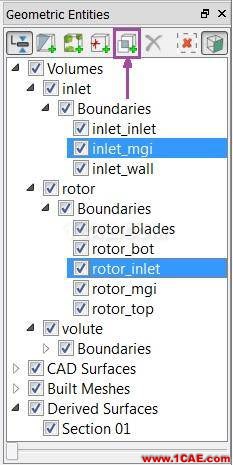
►注意:创建交互面后,新增Mismatched GridInterfaces和Interfaces选项,选择Interfaces,几何显示区域需如下图所示。如显示区域不对,说明交互面创建有问题,需检查交互面的创建。
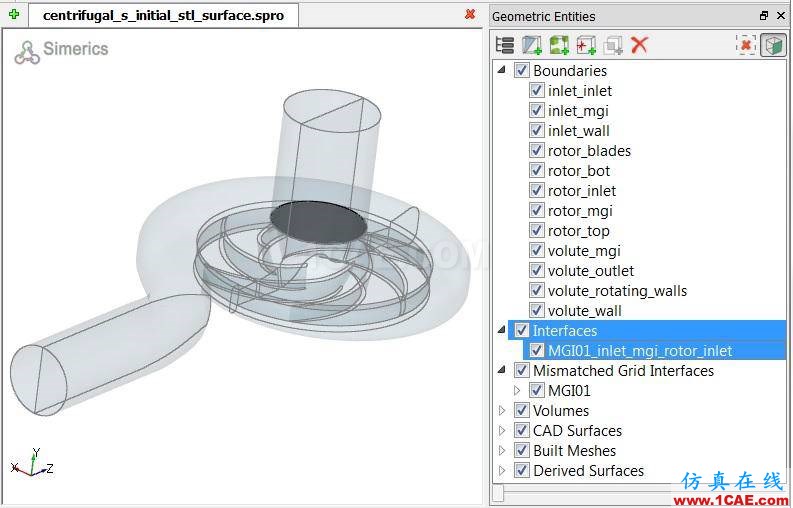
1.4.2创建转子与蜗壳出口段的交互面
►在Geometric Entities窗口下,选择rotor_mgi面,按住Ctrl键再选择volute_mgi面,此时connectselected boundaries via MGI命令被激活,点击该命令,即生成转子与蜗壳部分的交互面。
►此时点击Interfaces选项,交互面如下图所示:
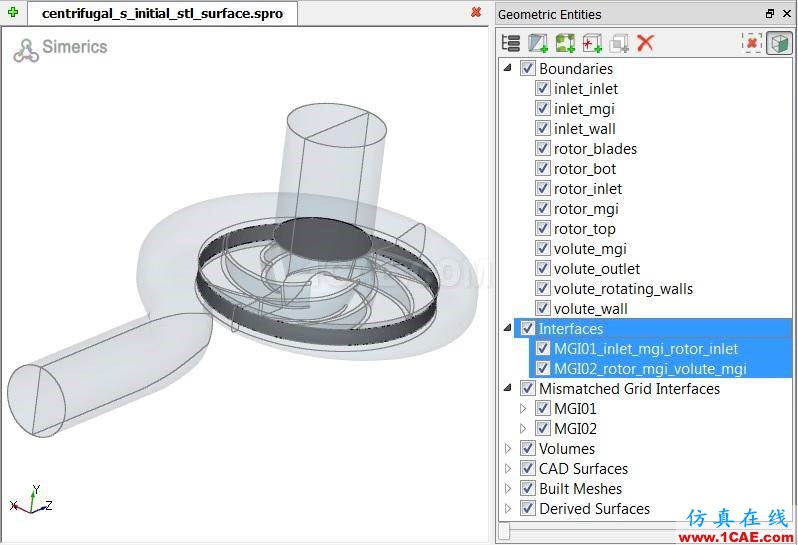
1.5模型设置及求解
1.5.1调用数值计算所需模型
►在Model窗口下,点击Select Modules命令;
►添加Centrifugal,Cavitation和Turbulence模型,即离心泵、空化和湍流模型。
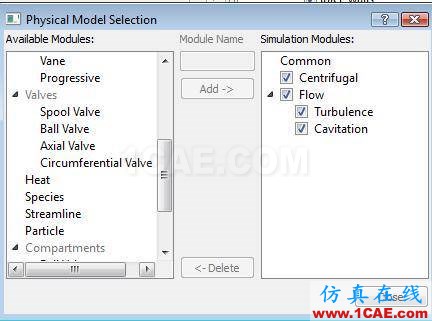
►通常情况下,调用离心泵模板后,湍流和空化模型的设置已内置好,用户无需做其他操作。如果遇到收敛性不佳的情况,可将Centrifugal调至高级模板,上调Flow/ Cavitation/Turbulence下对应项的松弛因子即Relaxation至0.1-0.3,提高收敛稳定性,一般无需此操作。
1.5.2设置离心泵运行参数
►在Model窗口下,选择Centrifugal模板;
►在Properties窗口下,设置叶片数为6;
►在Properties窗口下,设置旋转方向为Counterclockwise即逆时针。旋转方向判定法则为:旋转轴正方向面对用户时,此时叶轮的旋转方向即为设定方向;
►在Properties窗口下,设置旋转速度为990rpm;
►在Properties窗口下,设置旋转轴矢量为[0,1,0];
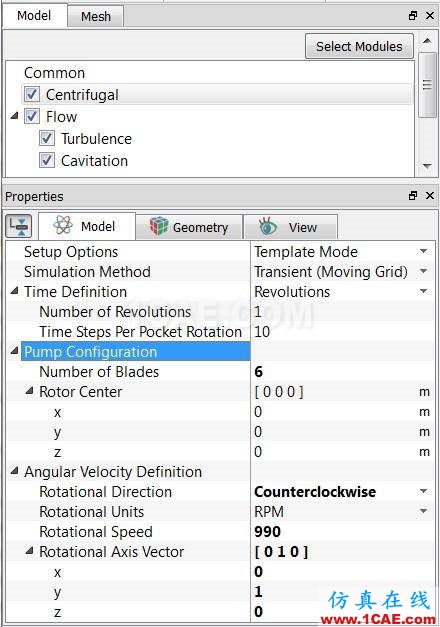
►注意:叶片数的设置是用来定义非定常计算的时间步长,对其他设置没有影响。例如,假设t为泵旋转1周的时间(即Number ofRevolutions设为1),Time Steps PerPocket Rotation指从一个叶片旋转至相邻叶片所需时间步,默认值为10;若叶片数为6,则泵旋转一周所需时间步为6*10=60,则时间步长为Δt=t/60,t则由转速决定。
►一般来说,若收敛性不佳,可增加Time Steps Per Pocket Rotation的设定值,以减少时间步长。
1.5.2设置边界条件
►设置离心泵数值仿真边界条件如下:
|
边界面 |
边界条件 |
|
inlet_inlet |
Inlet: 101325 Pa (1 atm) |
|
rotor_blades |
Rotor |
|
rotor_bottom |
Rotor |
|
rotor_top |
Rotor |
|
volute_outlet |
Outlet : 0.15 m3/s |
|
volute_rotating_walls |
Rotating Wall |
►注意:该进出口边界条件类型是在Template Mode模式下进行设置的,即进口默认为压力入口,出口默认为流量出口。如需改变边界条件类型,可在Model窗口下,将Centrifugal默认的Template Mode更改为Advanced Mode,即高级模式。在此模式下,还可进行收敛因子、残差因子、计算模型等的设置调试等。
1.5.2.1入口边界条件设置
►在Geometric Entities窗口下,在Volumns网格部分,选择inlet_inlet边界面;
►在Properties/Model窗口下,设置Centrifugal边界类型为Inlet,Total Pressure即入口总压为101325Pa。
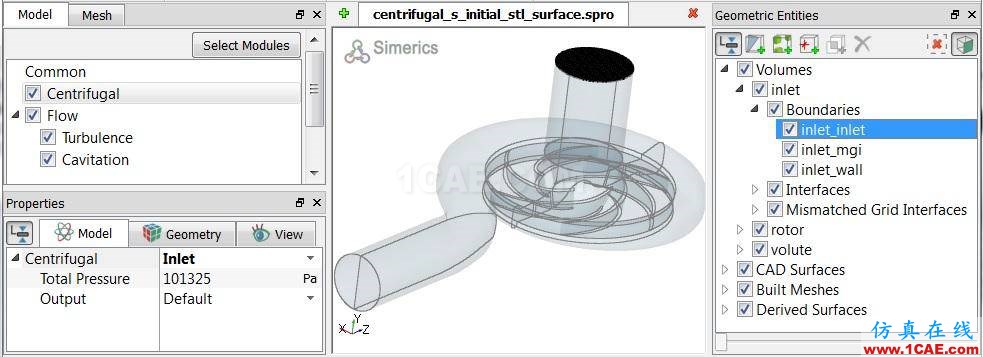
1.5.2.2转子部分边界条件设置
►在Geometric Entities窗口下,在Volumns网格部分,选择以下边界面:
-rotor_blades
-rotor_bot
-rotor_top
►在Properties/Model窗口下,设置Centrifugal边界类型为Rotor。
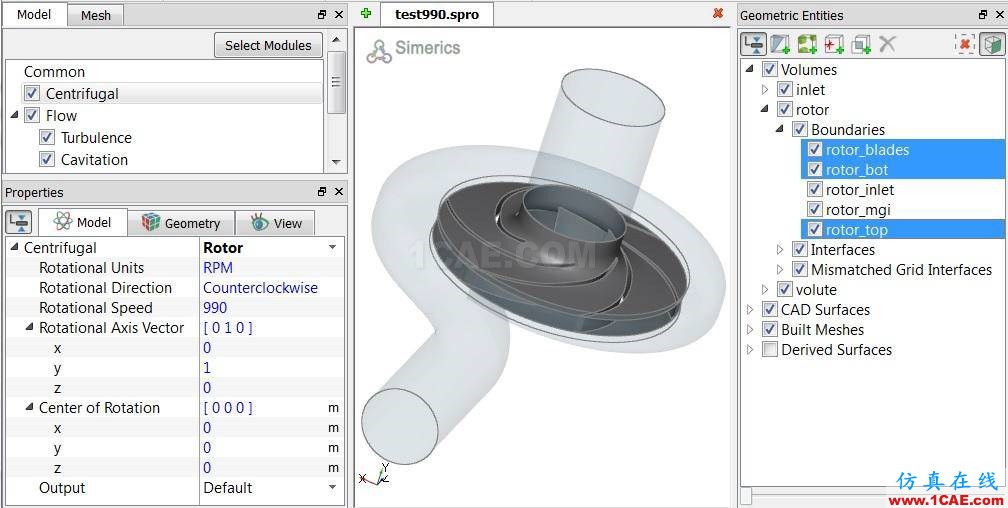
1.5.2.3蜗壳部分边界条件设置
►在Geometric Entities窗口下,在Volumns网格部分,点选volute_rotating_walls边界面;
►在Properties/Model窗口下,设置Centrifugal边界类型为Rotating wall。
►注意:Rotor边界条件是指对应的体网格一同旋转,Rotating wall边界条件仅指对应边界面网格的旋转。此处主要考虑蜗壳部分volute_rotating_walls面的旋转效应。
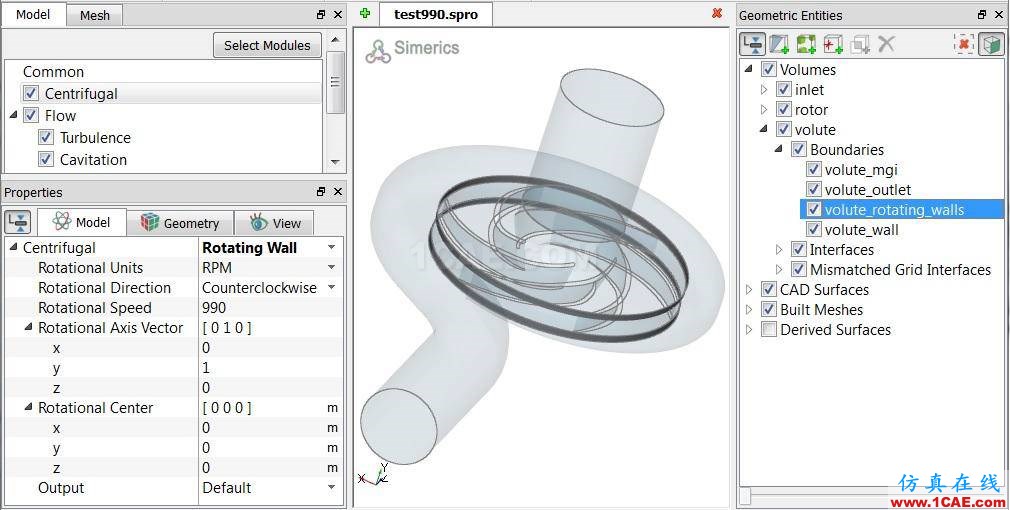
►在Geometric Entities窗口下,在Volumns网格部分,点选volute_outlet边界面;
►在Properties/Model窗口下,设置Centrifugal边界类型为Outlet;
►设置Volumn Flux即出口流量为0.015m3/s。
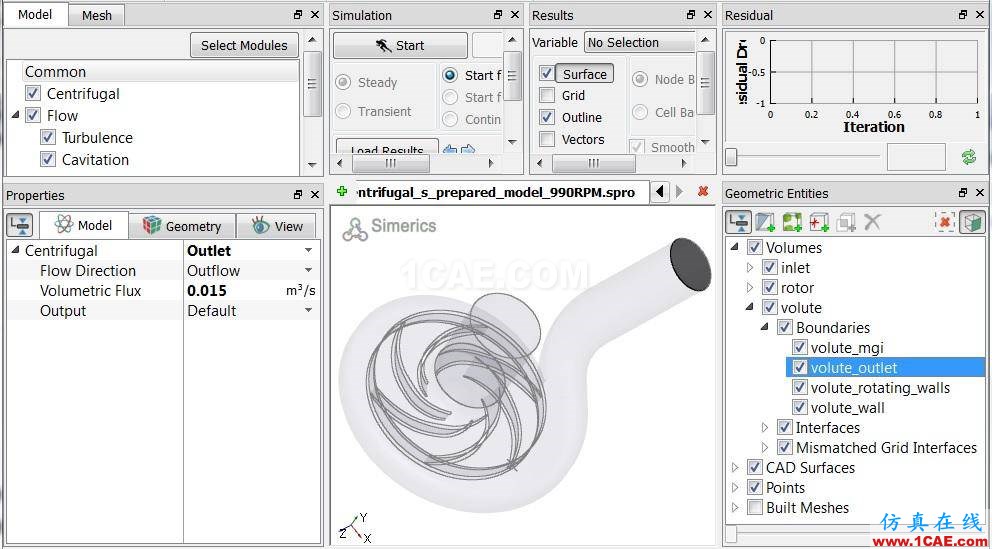
1.5.3选择流体介质
►点选Geomrtric Entities窗口下最上方的Volumns,即所有流体域网格模型;
►在Properties窗口下,选择Material为Water,此处水中气体质量分数默认为2.3e-5,具体介质属性参数如下:
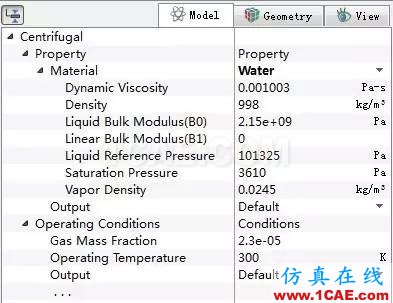
1.5.4创建监测点
►可根据实际需要创建监测点,记录相关数据。
►在Geometric Entities窗口上方,点击符号即创建一监测点,在Geometric Entities窗口下方新增Points选项,重命名Point 01为Periphery。
►在Properties/Geometry窗口下,设置该点的坐标为[0.0105,0,0]。如对监测点没有确切的几何位置要求,可点击页面上方的符号,然后拖动该几何点确定其大致位置。
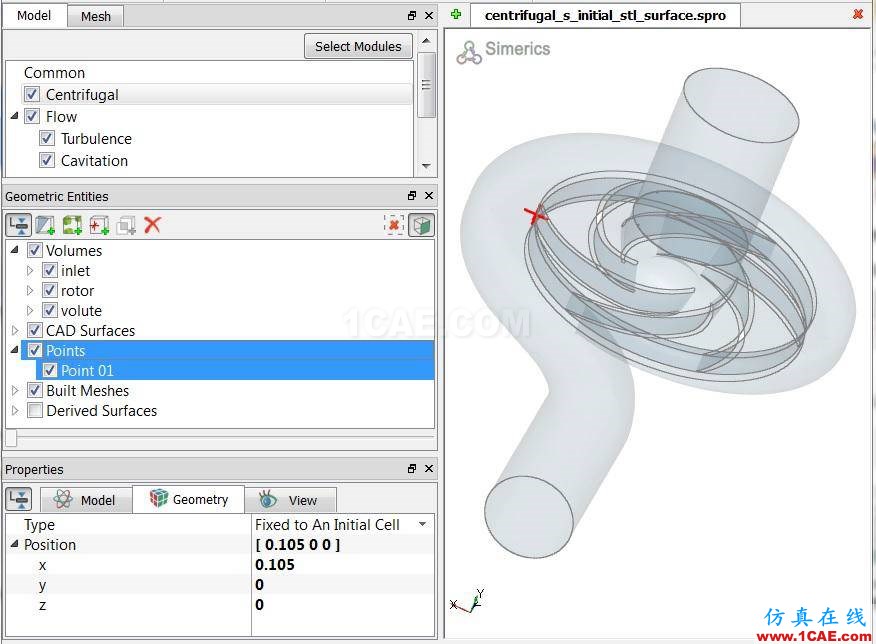
1.5.5运行稳态计算
►选择左上方的Model窗口,点选Centrifugal模型;
►在左下方的Properties窗口,设置Simulation Method为Steady(Multi-Reference Frame);
►保存模型;
►选择左上方的Simulation窗口,设置迭代步为2000,点击start命令即可运行稳态计算。其默认路径为C:/Program Files/ Simerics/Tutorials/Centrifugal。
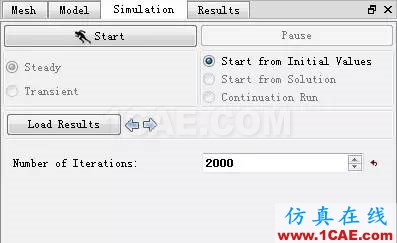
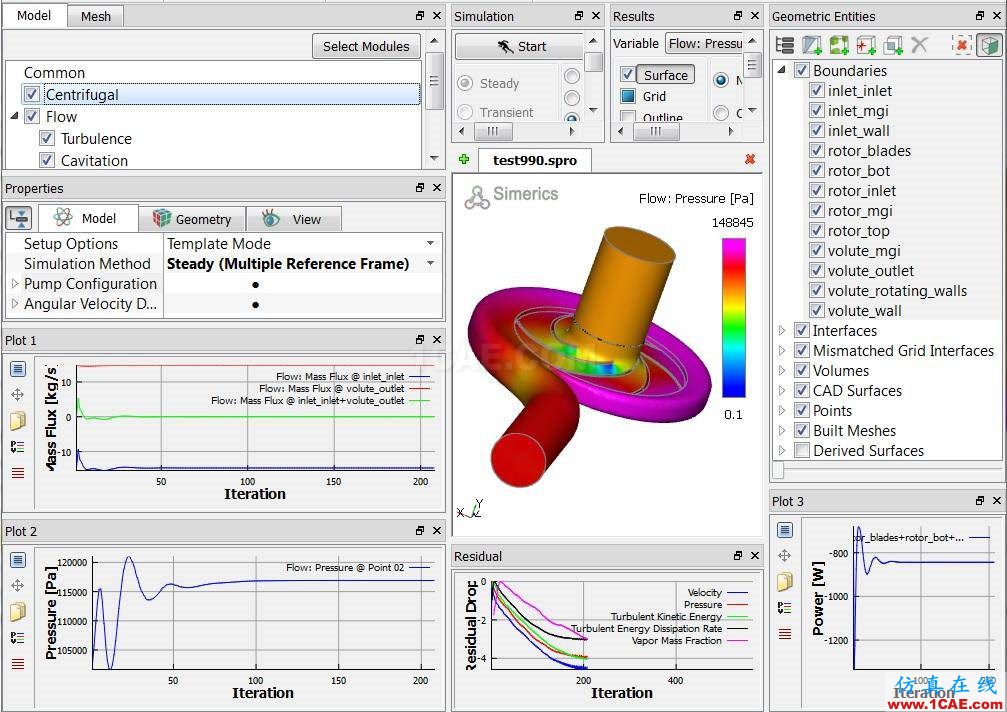
►保存该算例文件,可将其与标准算例文件“centrifugal_s_prepared_model_v3.4.spro”对比,检查模型的正确性。
1.5.6运行瞬态计算
►注意:稳态计算结果可作为瞬态计算的初场;可先加载稳态计算结果,然后选择Start from Solution,在稳态结果的基础上进行瞬态计算。
►选择左上方的Model窗口,点选Centrifugal模型;
►在左下方的Properties窗口,设置Simulation Method为Transient(Moving Grid);
►设置Number of Revolution及运行圈数为3;
►设置Time StepsPer Pocket为20;
►注意:Time Steps PerPocket Rotation指从一个叶片旋转至相邻叶片所需时间步,假设t为泵旋转1周的时间(即Number ofRevolutions设为1),若叶片数为6,则泵旋转一周所需时间步为6*20=120,则时间步长为Δt=t/120,t则由转速决定。
►设置Results Saving Frequency即保存频率为120。若需要制作动画,可将保存频率值设置为5或其他合适值。
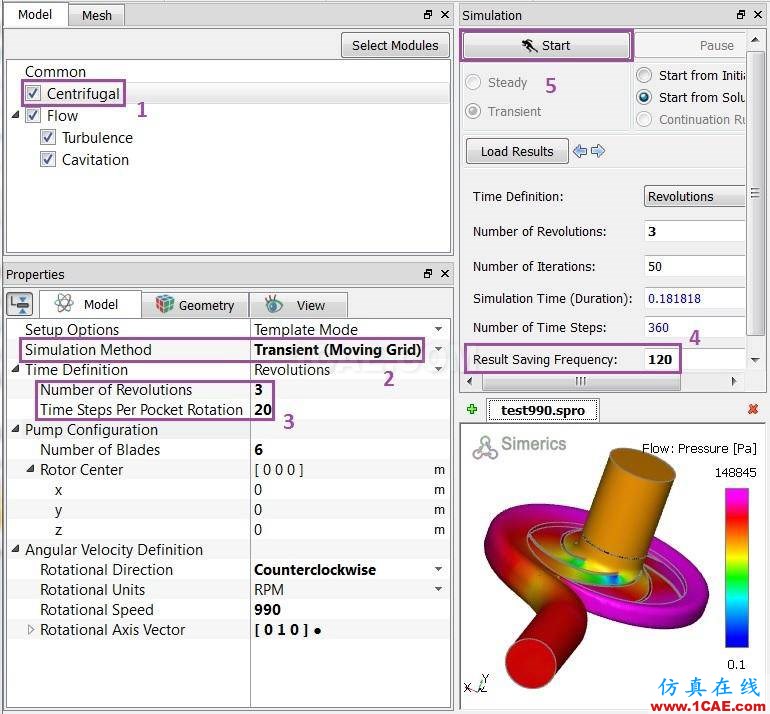
►激活高级模式:在Model窗口下,点选Centrifugal模型;在Properties窗口下,设置Setup Options为Extended Mode;
►在Model窗口下,选择Flow模型;在Properties窗口下,设置NumericalScheme/Velocity为2nd Order Upwind。
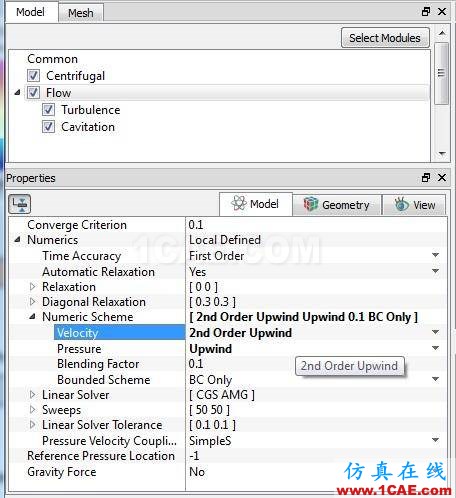
►注意:The Second Order Upwind Scheme相比The First OrderUpwind Scheme精度更高,对于离心泵数值仿真,一般推荐采用非定常数值仿真,速度项采用二阶迎风格式。
►保存该算例文件,可将其与标准算例文件“centrifugal_s_prepared_model_trans_v3.4.spro”对比,检查模型的正确性。其默认路径为C:/Program Files/Simerics/Tutorials/Centrifugal。
►点击start,即可开始进行瞬态仿真计算。
1.6计算结果查看
►云图显示。在Geometric Entities窗口的Volumns部分,选择需要查看的流体域,在Results窗口下,选择对应的变量即可显示云图(如压力、速度、气体体积分数、涡量等)。
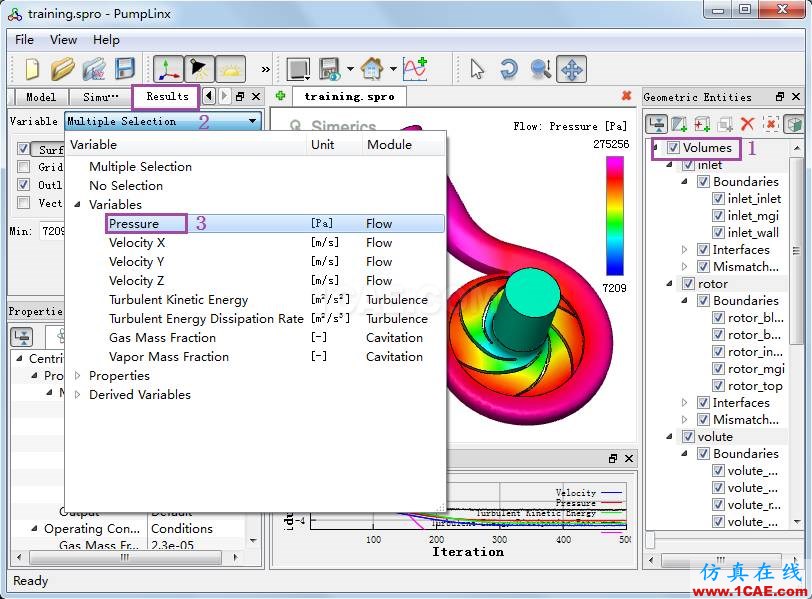
►数据曲线生成及查看。在Geometric Entities窗口的Volumns部分,选择需要监测的边界面,点击工具栏上的Add XY-Plot命令,在页面下方会新增Plot1窗口,选择需要查看的变量(如出口压力、功率、扭矩、受力等),生成曲线即可。
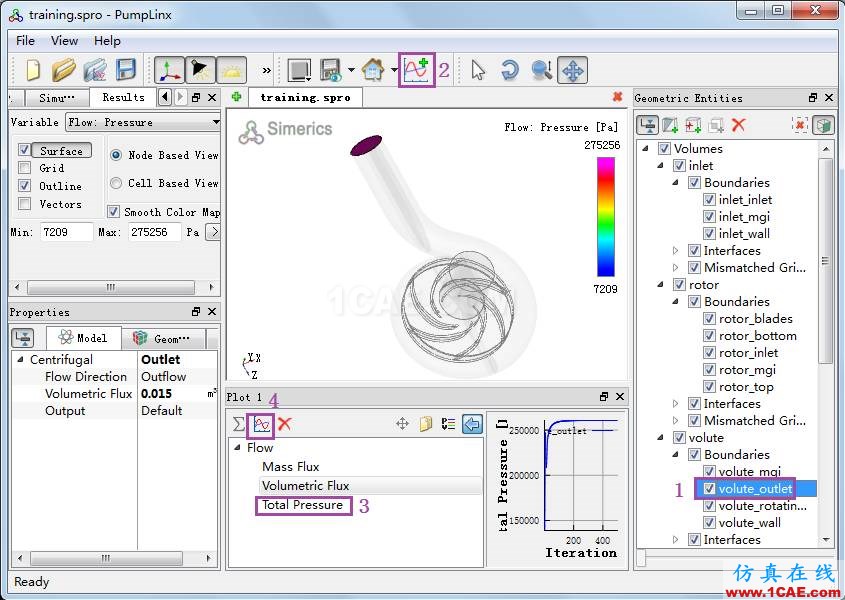
►如需查看具体的数据或需要对结果数据进行再处理,可以通过copy date命令将数据直接粘贴至Excel或其他数据处理软件。
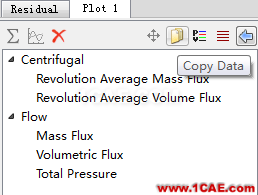
►创建截面云图。在Geometric Entities窗口下,点击Create aCross-Section命令,在窗口下方新增Derived Surfaces选项,选择新创建的截面,可通过拖动滑块或设置截面位置的方式确定某一截面位置。
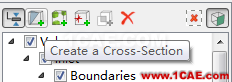
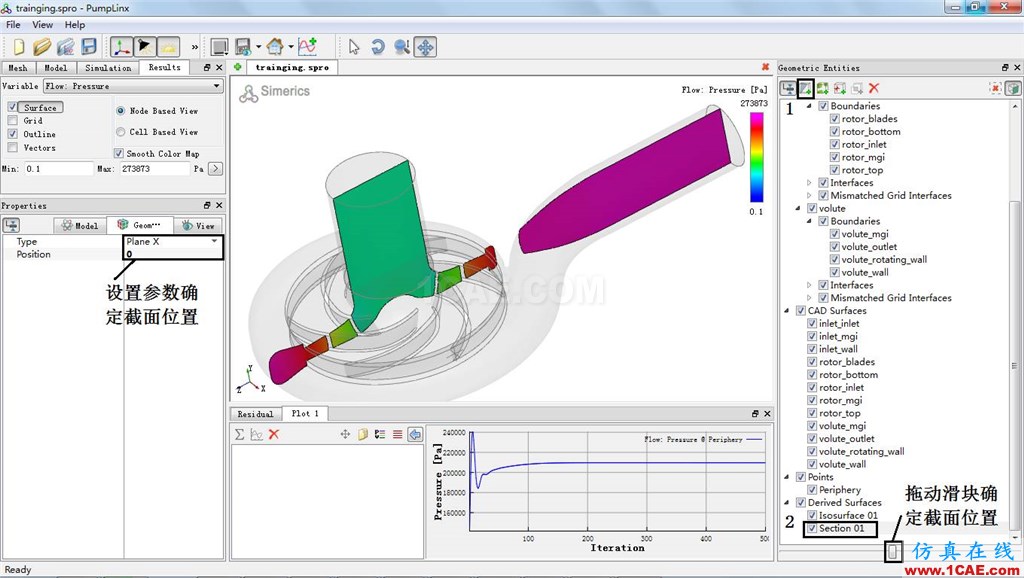
►查看速度矢量,选择上步骤创建的截面,在Results窗口下,勾选Vectors选项,即可显示矢量。同时也可选择不同的参数给速度矢量以颜色显示,如压力。在Properties窗口,View命令下可调速度矢量的大小,箭头大小,投影以及透明度显示等。
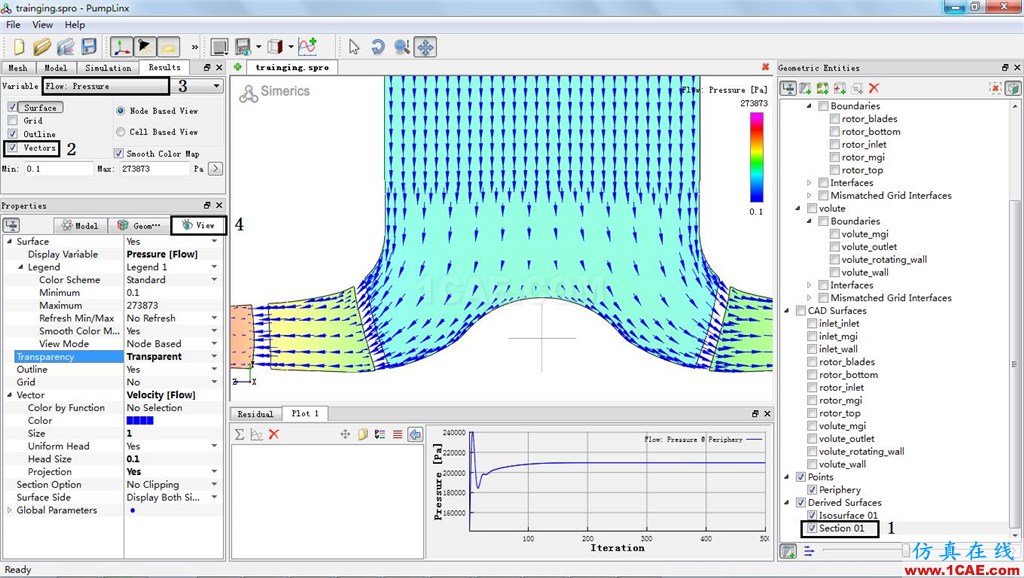
►流线显示。计算完成后,选择Model窗口,点击Select Modules命令,添加Streamline模型。选择释放流线边界面(如进口边),在Properties窗口下设置Release Particle为Yes,即可显示流线,流线厚度、数目及颜色标注等均可调。
►动画制作。在瞬态计算开始前,设置保存频率为5,即每隔5时间步保存一个结果,当计算完成后,在当前目录下则会存储多个结果文件。在模型显示区域,将三维显示效果调至最佳位置,然后在Flie下面选择Save animation,弹出对话框,选择对应的所有结果文件,然后点击“打开”,在给定该动画的名称,点击保存即可生成后缀为.gif的动画文件。
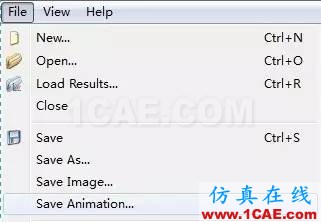
►空化计算结果查看,先选择需要查看的流体区域,然后在Results窗口下选择空化变量,PumpLinx后处理中关于空化结果共有三个选项,即Gas volumnfraction/Vapor volumn fraction/Total volumn fraction,如下图所示,分别表示非凝结气的气体体积分数/由于汽化而产生的气体的体积分数/总的体积分数,用户可根据监测标准查看对应的结果。
相关标签搜索:PumpLinx离心泵数值仿真指导教程 Pumplinx流体分析培训课程 Pumplinx旋转机构仿真分析 Pumplinx培训 Pumplinx学习教程 Pumplinx视频教程 Pumplinx软件下载 pumplinx流体分析 Pumplinx代做 Pumplinx基础知识 Fluent、CFX流体分析 HFSS电磁分析 Ansys培训






